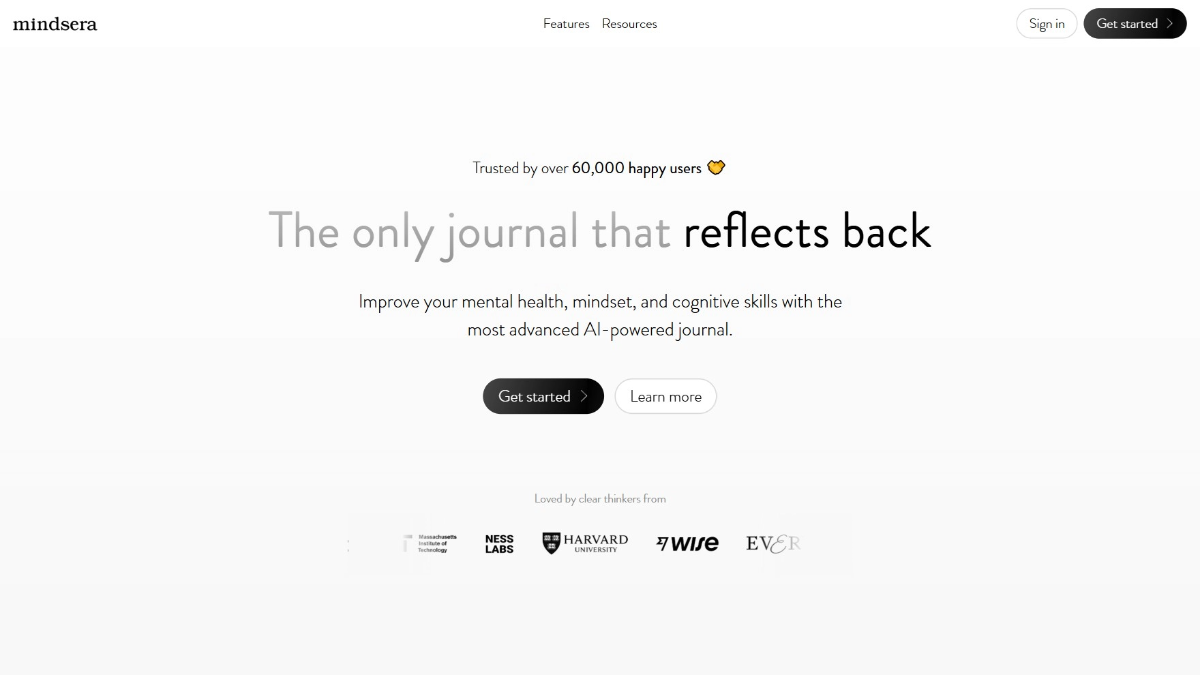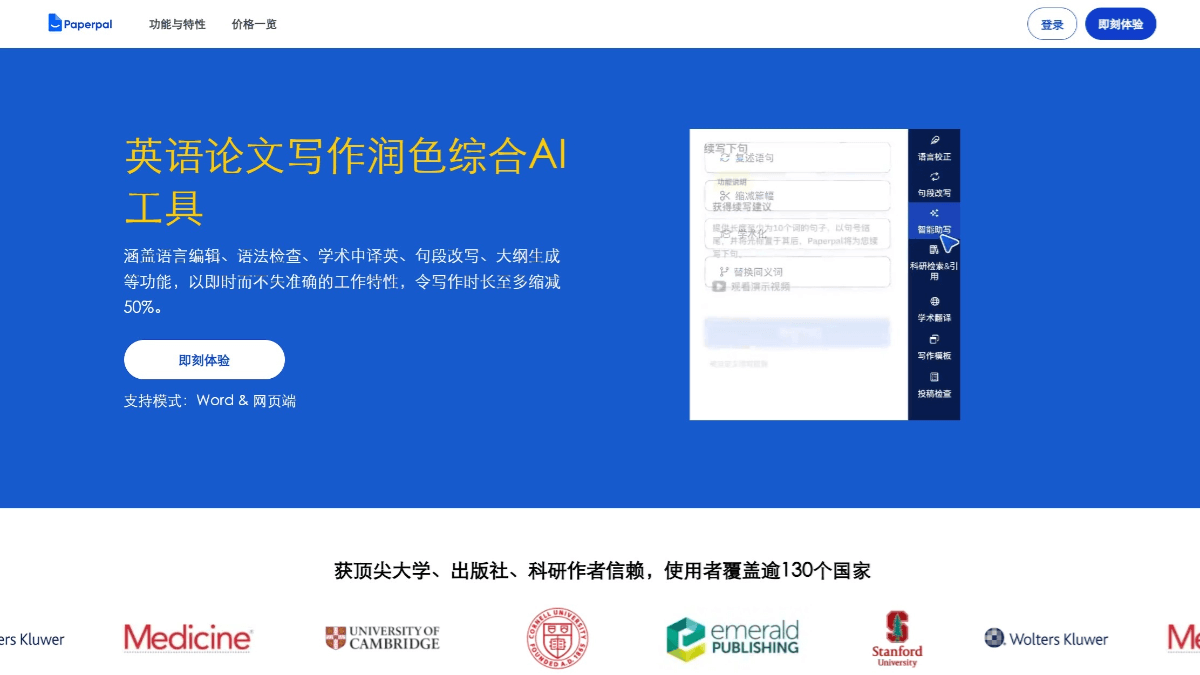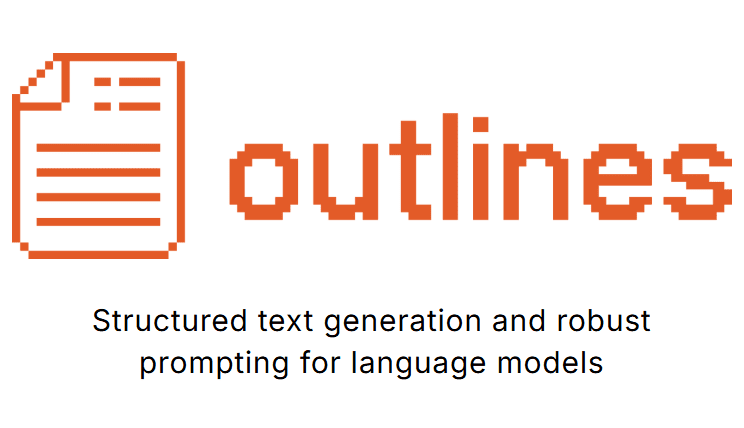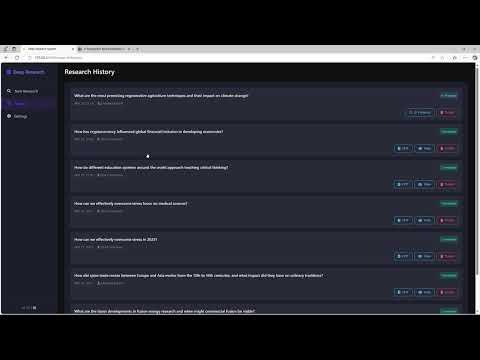일반 소개
360 스마트맵은 AI 이미지 생성 및 저작권 조회 기능을 통합한 지능형 플랫폼입니다. 고급 AI 기술을 사용하여 지능형 키잉, 워터마크 제거, 이미지 복구, AI 그리기 및 스타일 변환 등 다양한 이미지 처리 기능을 사용자에게 제공합니다. 이 플랫폼은 특히 운영, 마케팅, 광고, 셀프 미디어, 디자이너 등 이미지를 효율적으로 처리해야 하는 사용자에게 적합합니다.360 스마트맵은 풍부한 이미지 편집 도구를 제공할 뿐만 아니라 이미지 저작권 조회를 지원하여 사용자가 저작권 침해의 위험을 피할 수 있도록 도와줍니다.
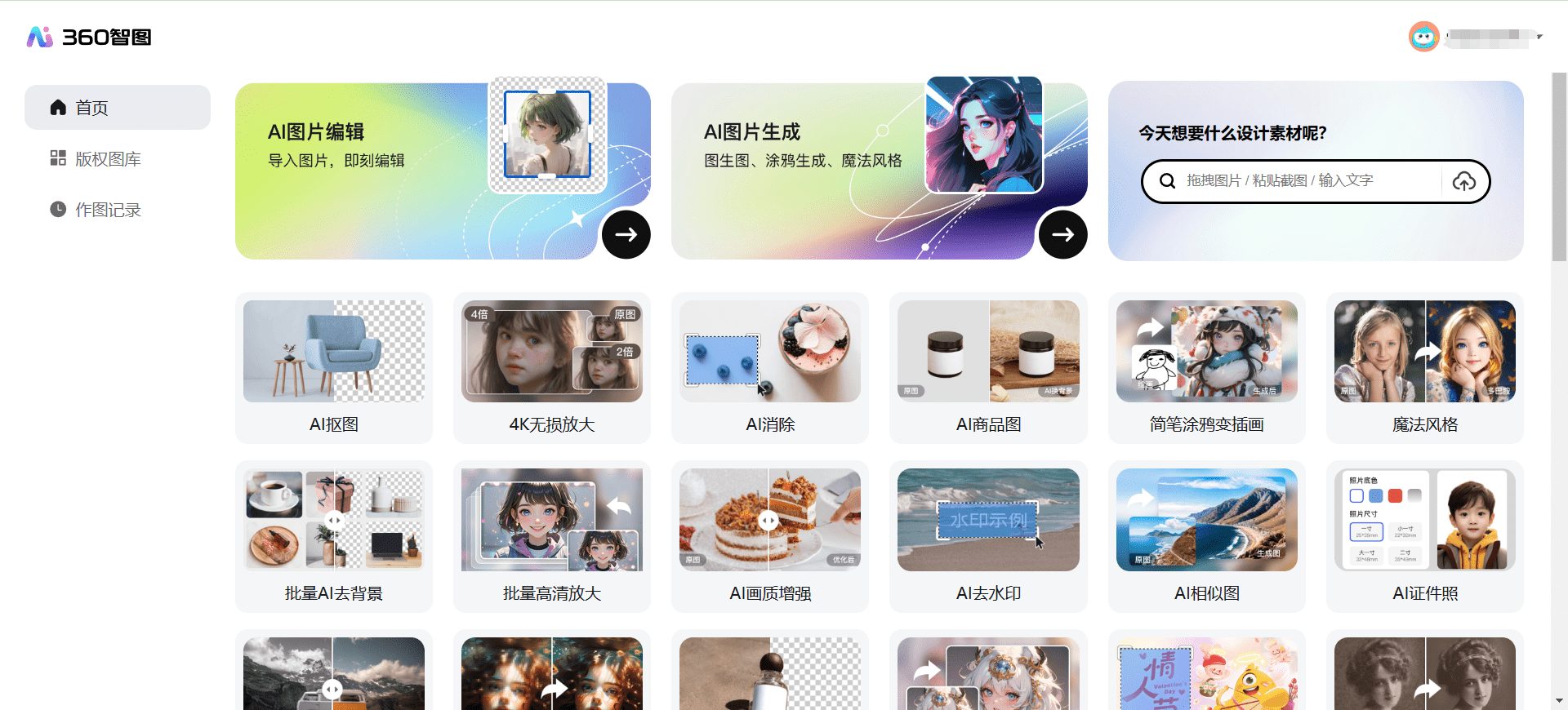
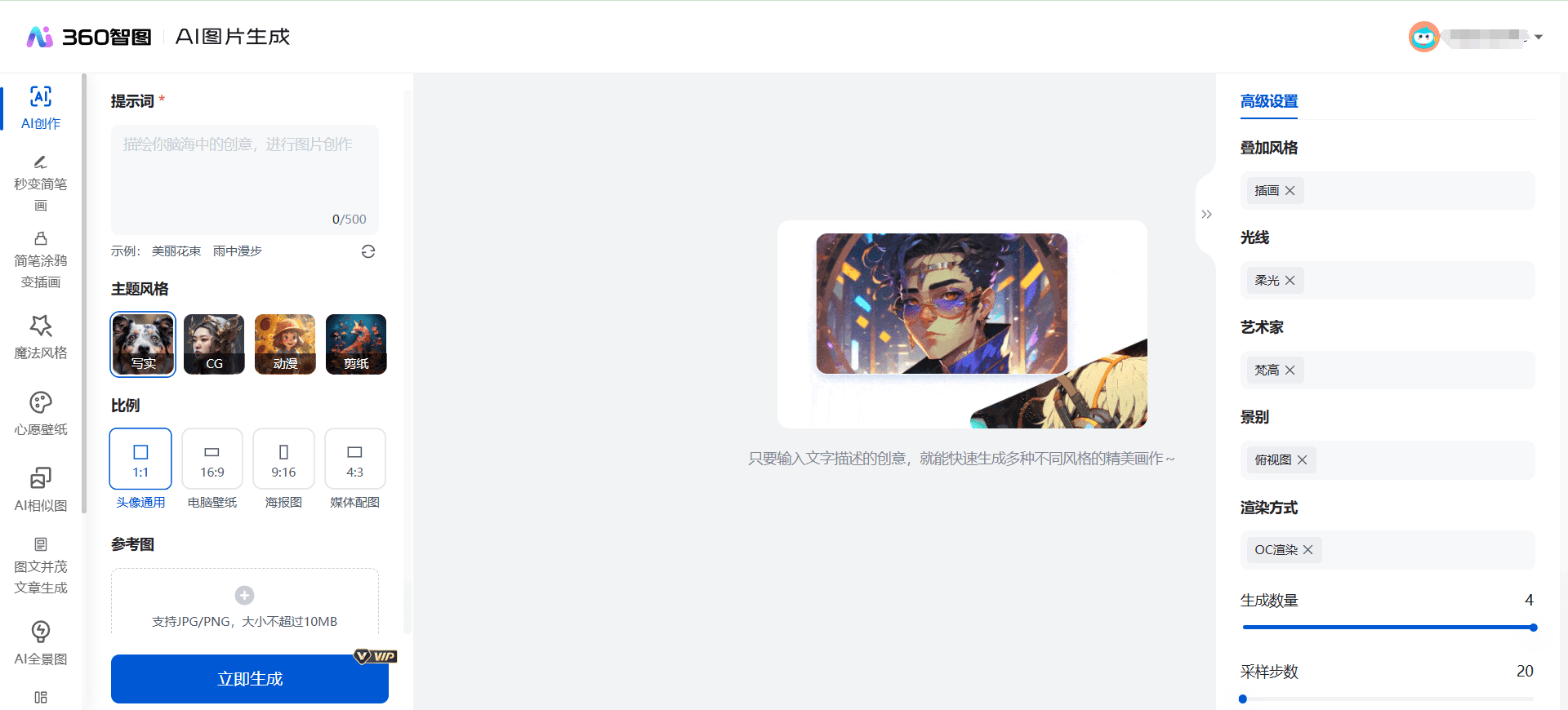
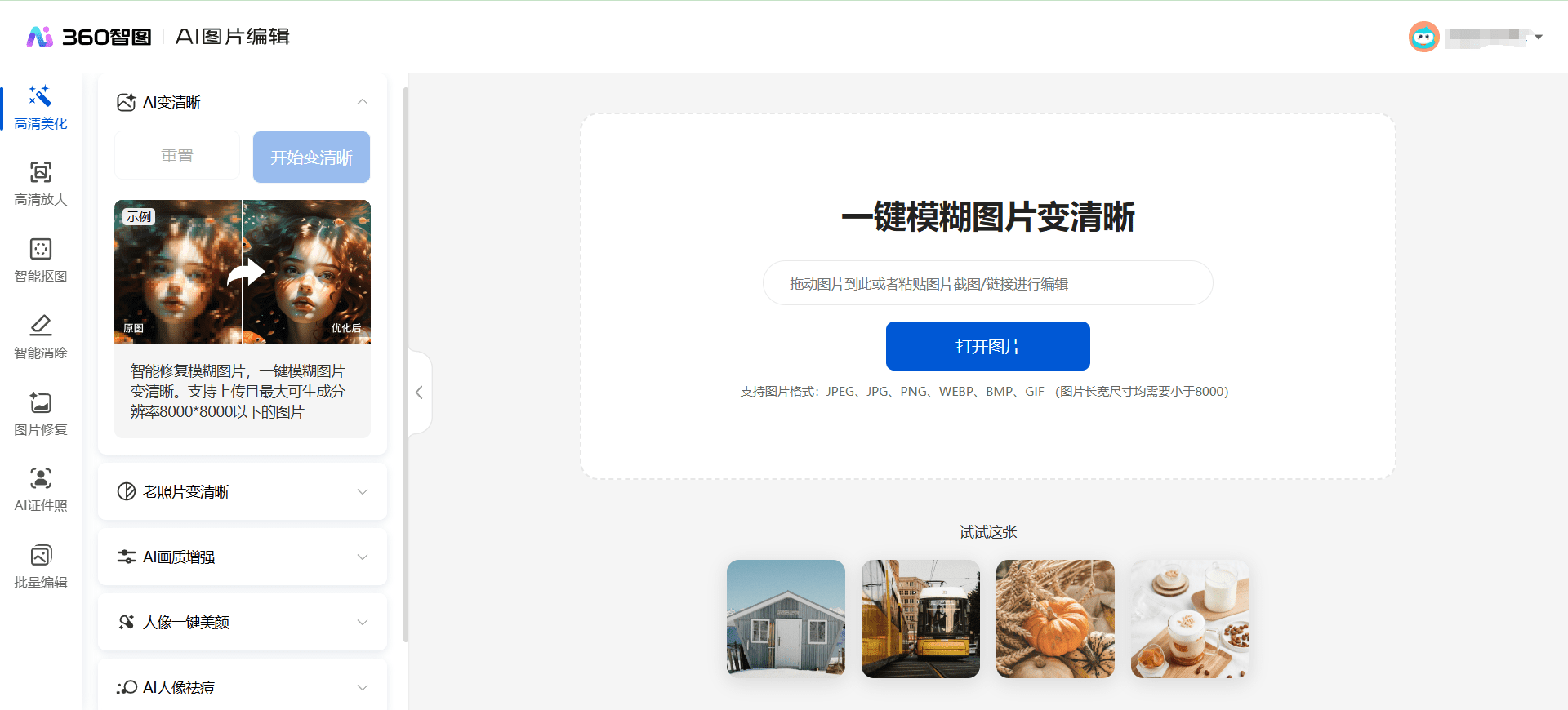
기능 목록
- 스마트 키사진 속 피사체를 자동으로 식별하고 키아웃하여 투명한 배경 이미지를 빠르게 생성합니다.
- 워터마크 제거사진에서 워터마크를 쉽게 제거하고 사진의 무결성을 유지하세요.
- 이미지 복원흐릿하거나 손상된 사진을 복구하고 선명도를 개선합니다.
- AI 드로잉사용자가 입력한 텍스트나 스케치를 기반으로 고품질 이미지를 생성합니다.
- 스타일 시프트: 사진을 유화, 수채화 등 다양한 아트 스타일로 변환합니다.
- 저작권 검색: 클릭 한 번으로 이미지의 저작권 정보를 확인하여 사용된 이미지가 저작권을 침해하지 않았는지 확인하세요.
- 배치 파일이미지 일괄 처리를 지원하여 업무 효율성을 높입니다.
도움말 사용
스마트 키
- 사진 업로드'스마트 키잉' 기능을 클릭하고 처리할 이미지를 업로드합니다.
- 자동 키 입력이미지의 피사체를 자동으로 인식하고 키아웃하여 투명한 배경 이미지를 생성합니다.
- 수동 조정자동 키 입력이 제대로 작동하지 않는 경우 수동 도구를 사용하여 조정할 수 있습니다.
- 이미지 다운로드: 키 입력이 완료되면 '다운로드' 버튼을 클릭하여 이미지를 저장합니다.
워터마크 제거
- 이미지 선택'워터마크 제거' 기능을 클릭하고 워터마크 제거가 필요한 이미지를 선택합니다.
- 자동 워터마크 제거이미지에서 워터마크를 자동으로 인식하고 제거합니다.
- 매뉴얼 수정자동 워터마크 제거가 제대로 작동하지 않는 경우 수동으로 수정할 수 있습니다.
- 이미지 저장워터마크 제거가 완료되면 '저장' 버튼을 클릭하여 사진을 저장합니다.
이미지 복원
- 사진 업로드: '사진 복구' 기능을 클릭하고 복구가 필요한 사진을 업로드합니다.
- 자동 복구사진의 흐릿하거나 손상된 부분을 자동으로 복구합니다.
- 수동 조정자동 복구 결과가 만족스럽지 않은 경우 수동으로 조정할 수 있습니다.
- 이미지 다운로드: 수정이 완료되면 '다운로드' 버튼을 클릭하여 이미지를 저장합니다.
AI 드로잉
- 텍스트 또는 스케치 입력'AI 그리기' 기능을 클릭하고 설명을 입력하거나 스케치를 업로드합니다.
- 이미지 생성입력에 따라 시스템이 고품질 이미지를 생성합니다.
- 조정 세부 정보생성된 이미지에 세부 사항을 조정할 수 있습니다.
- 이미지 저장: 조정이 완료되면 '저장' 버튼을 클릭하여 이미지를 저장합니다.
스타일 시프트
- 이미지 선택'스타일 변환' 기능을 클릭하고 변환할 이미지를 선택합니다.
- 스타일 선택: 변환하려는 아트 스타일(예: 유화, 수채화 등)을 선택합니다.
- 사진 변환: 시스템이 이미지를 선택한 스타일로 자동 변환합니다.
- 이미지 저장: 변환이 완료되면 '저장' 버튼을 클릭하여 사진을 저장합니다.
저작권 검색
- 사진 업로드'저작권 검색' 기능을 클릭하고 검색하려는 이미지를 업로드합니다.
- 문의 결과이미지의 저작권 정보를 자동으로 조회하고 결과를 표시합니다.
- 세부 정보 보기검색 결과의 링크를 클릭하면 자세한 저작권 정보를 볼 수 있습니다.
배치 파일
- 기능 선택'일괄 처리' 기능을 클릭하고 일괄 처리할 사진을 선택합니다.
- 사진 업로드처리해야 하는 이미지를 일괄 업로드합니다.
- 매개변수 설정: 원하는 대로 일괄 처리를 위한 매개변수를 설정합니다.
- 처리 시작'처리 시작' 버튼을 클릭하면 시스템이 자동으로 사진을 일괄 처리합니다.
- 이미지 다운로드처리 완료 후 처리된 이미지를 일괄 다운로드할 수 있습니다.
© 저작권 정책
기사 저작권 AI 공유 서클 모두 무단 복제하지 마세요.
관련 문서

댓글 없음...